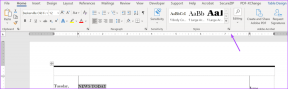Fiks Disney Plus-feilkode 142 på Windows – TechCult
Miscellanea / / April 20, 2023
Disney Plus er flott for streaming av nye filmer, klassikere, originaler og underholdende serier. Du kan finne alt fra Marvel og Star Wars til Nat Geo, Hulu, Pixar og så videre. Det er en flott app for å holde deg på toppen av populære utgivelser og aldri gå glipp av noe. Ikke desto mindre rapporterer nettbrukere Disney feilkode 142 på Windows. Hvis du er en av disse, fortsett å lese for å vite mer om hva som er feilkode 142 på Disney Plus.

Innholdsfortegnelse
Hvordan fikse Disney Plus-feilkode 142 på Windows
Streaming av innhold på apper som Disney Plus lar deg se en omfattende mengde innhold med bare noen få trykk. Du kan se hva som helst hvor som helst uten avbrudd overhodet. Men ting kan bli rotete hvis du fortsetter å støte på feil. Derfor har vi i denne artikkelen kommet opp med en rekke feilsøkingsmetoder som kan hjelpe deg med å løse feilkode 142 på Disney Plus.
Raskt svar
Følg disse trinnene for å fikse Disney Plus Error Code 142 på Windows:
1. Sjekk at Disney Plus-serveren kjører eller ikke.
2. Slå av VPN-server.
3. Sørg for at internettforbindelsen er stabil.
4. Prøv å kontakte Disney Plus-støtte.
Hva er feilkode 142 på Disney Plus?
Før vi går videre til hvordan du fikser Disney feilkode 142, la oss først forstå hva som er feilkode 142 på Disney Plus. Denne spesifikke feilkoden kan være et resultat av sakte eller ustabilt internett forbindelse samt midlertidig servernedetid problemer. Brukere kan møte det på hvilken som helst enhet de bruker for øyeblikket.
Les også:7 måter å fikse Disney Plus-feilkode 401 på
Nå som du forstår årsakene til den nevnte feilen, la oss nå komme i gang med feilsøkingsmetodene. Nedenfor har vi nevnt en rekke effektive metoder som du kan bruke for å utrydde feilkode 142 på Disney Plus. Så la oss begynne med dem.
Metode 1: Feilsøk Internett-tilkobling
Som nevnt tidligere, kan det være forårsaket på grunn av treg internettforbindelse. Følgelig er det første du må gjøre å feilsøke internettforbindelsen. Du kan prøve å starte ruteren og modemet på nytt ved å følge veiledningen vår Slik feilsøker du problemer med nettverkstilkobling på Windows 10.

Metode 2: Vent på serveroppetid
Det neste du må sørge for er at Disney Plus ikke står overfor noen form for servernedetidsproblemer. For dette kan du bla gjennom den offisielle Neddetektor nettstedet og søk i Disney Plus i søkefeltet. Dette vil vise alle problemene som appen står overfor i løpet av de siste 24 timene, så vel som for øyeblikket. Hvis nettstedet sier at noe er galt, vent noen timer og prøv igjen.

Les også: Hvordan endre språk på Disney Plus Roku TV
Metode 3: Start enheten på nytt
Hvis metoden ovenfor ikke var fruktbar, er det neste du kan prøve å starte enheten på nytt for å fikse Disney Plus feilkode 142 på Windows. Hvis du gjør det, vil du slå av Windows-PC-en midlertidig og slå den på igjen med forbedret ytelse i noen tilfeller. Dette er fordi det rydder opp RAM og cache.
1. trykk Windows-tast og klikk på Strømikon.

2. Deretter velger du Omstart.

Metode 4: Logg inn på Disney Plus på nytt
Det neste du kan prøve er å logge på Disney Plus på nytt for å løse Disney Plus feilkode 142 på Windows. For dette er det du trenger å gjøre:
1. Klikk på tegnikon øverst til venstre.
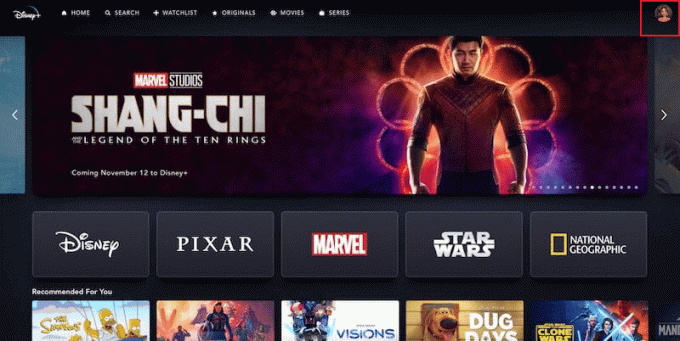
2. Deretter klikker du på tannhjulikon for å åpne Disney Plus-innstillinger.
3. Til slutt, velg Logg ut.
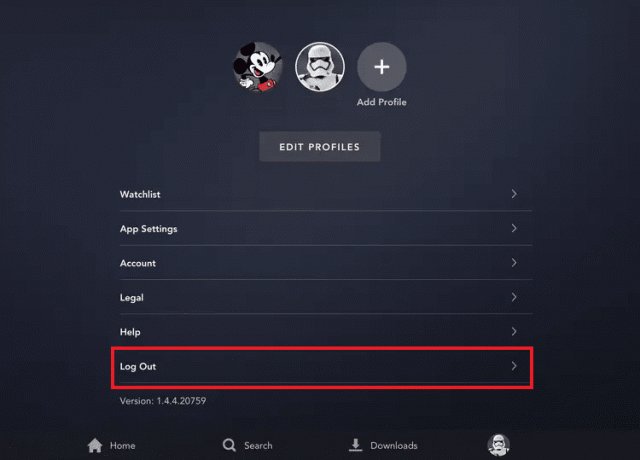
4. Klikk deretter på LOGG INN.

5. Tast inn E-post og klikk på FORTSETTE.
6. Gå inn nå Passord og klikk på LOGG INN.
Metode 5: Deaktiver VPN
Det er ingen tvil om at VPN-er ofte er grunnårsaken til en treg internettforbindelse. I dette tilfellet spiller ulike faktorer som VPN du bruker og hvor langt du er fra serveren en stor rolle i den generelle internetthastigheten. Heldigvis kan du slå den av ved ganske enkelt å følge trinnene nevnt i guiden vår Slik deaktiverer du VPN og proxy på Windows 10 og fikse Disney feilkode 142.

Les også: Slik oppdaterer du Disney Plus-kontoen
Metode 6: Installer Disney Plus-appen på nytt
For å løse Disney Plus feilkode 142 på Windows, prøv å installere appen på nytt ved å følge trinnene nedenfor;
1. Slå den Windows + I-tastene samtidig for å åpne Innstillinger.
2. Klikk på Apper innstilling.

3. Velg Disney+ app og klikk på Avinstaller.

4. Start PC-en på nytt etter avinstallering av appen.
5. Installer deretter Disney+ app igjen fra Microsoft Store.

Les også: Fiks Disney Plus-feilkode 83
Metode 7: Kontakt Disney Pluss kundestøtte
Hvis ingenting hjalp deg med å feilsøke nevnte feil, er det siste du kan prøve å kontakte Disney Pluss hjelpesenter. Her vil du få ekspertsvar på en rekke spørsmål. Utenom dette kan du også komme i kontakt med hjelpesenteret via chat og ring.

Ofte stilte spørsmål (FAQs)
Q1. Hvorfor får jeg stadig feilkode på Disney Plus?
Ans. Det kan være mange årsaker til feilkoder på Disney Plus. De vanligste er tregt internett, serverproblemer og enhetsinkompatibilitet.
Q2. Hvordan fikser jeg feilkode 142 Disney Plus?
Ans. Hvis du sliter med feilkode 142 på Disney Plus, så ikke bekymre deg. Du kan bruke de ovennevnte metodene for å løse feilen effektivt og se Disney Plus uavbrutt.
Q3. Hva er feil 142 på Disney?
Ans. Som nevnt ovenfor kan feil 142 på Disney Plus oppstå på grunn av svak internettforbindelse og servernedetid.
Anbefalt:
- Hvor mye koster det å kansellere en linje på Verizon?
- Slik deaktiverer du filtrering i Telegram
- Fiks IMAX Enhanced Disney Plus fungerer ikke
- Fiks Disney Plus Error Code 42 på Windows
Vi håper denne artikkelen hjalp deg med Disney feilkode 142. Del dine verdifulle tilbakemeldinger og anmeldelser i kommentarene nedenfor. Fortell oss også hva du vil lese videre.
Elon er en teknisk skribent ved TechCult. Han har skrevet veiledninger i ca. 6 år nå og har dekket mange emner. Han elsker å dekke emner relatert til Windows, Android og de nyeste triksene og tipsene.